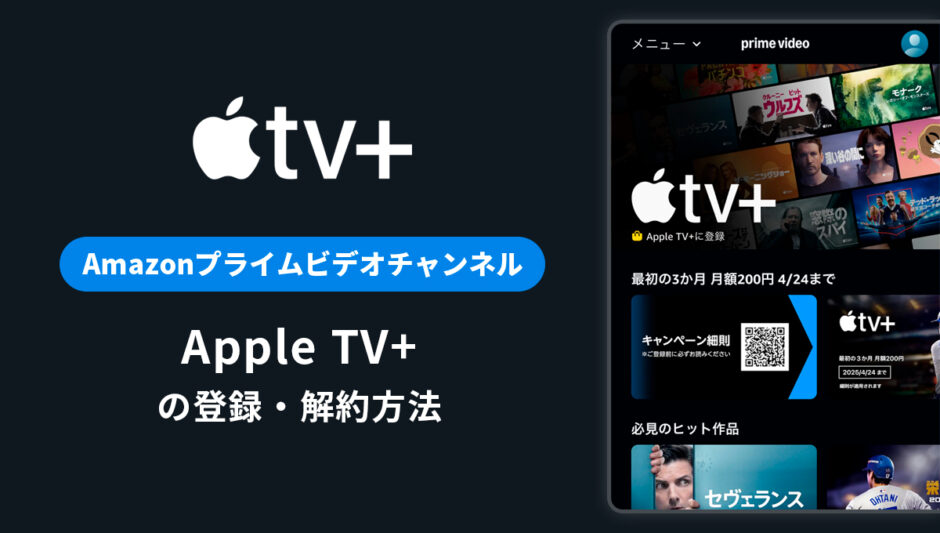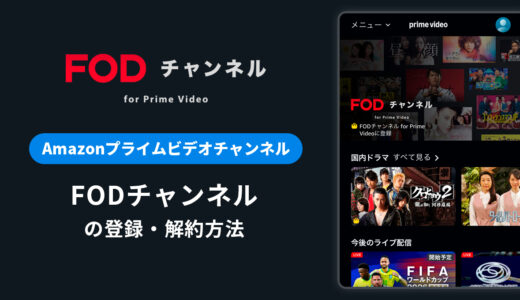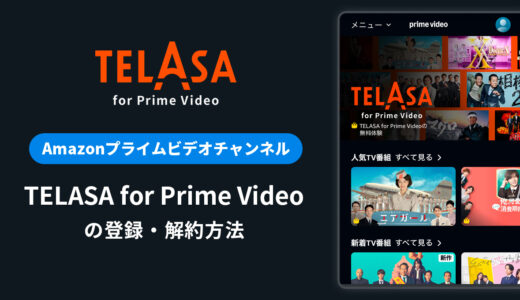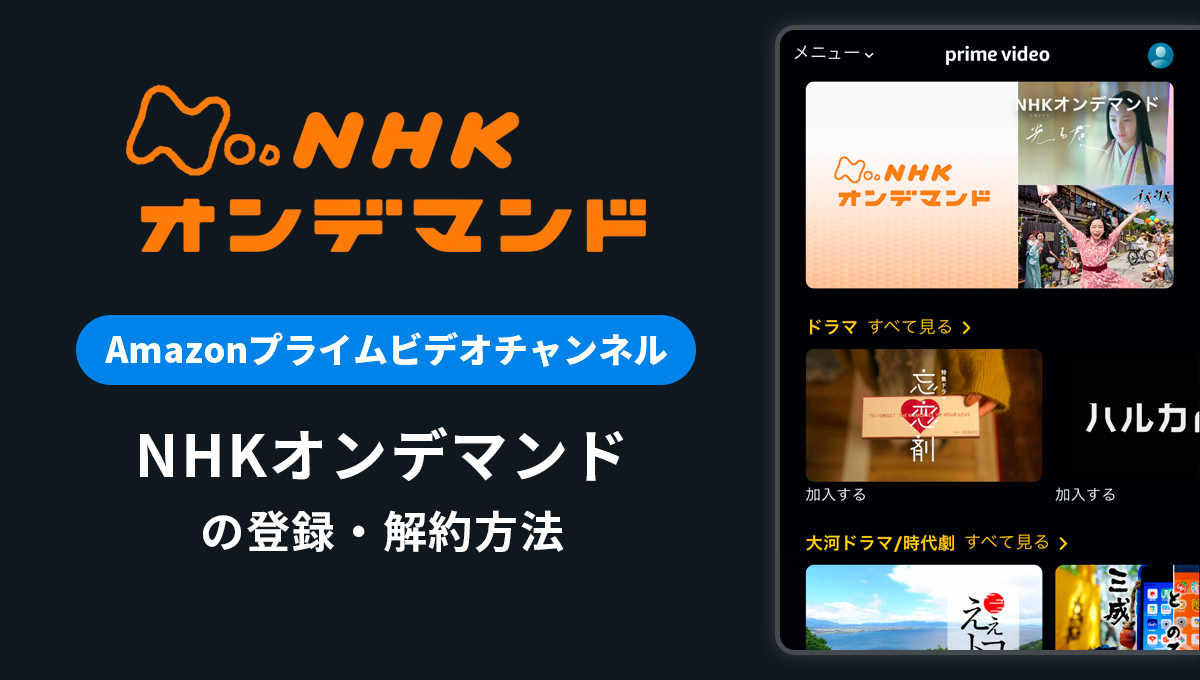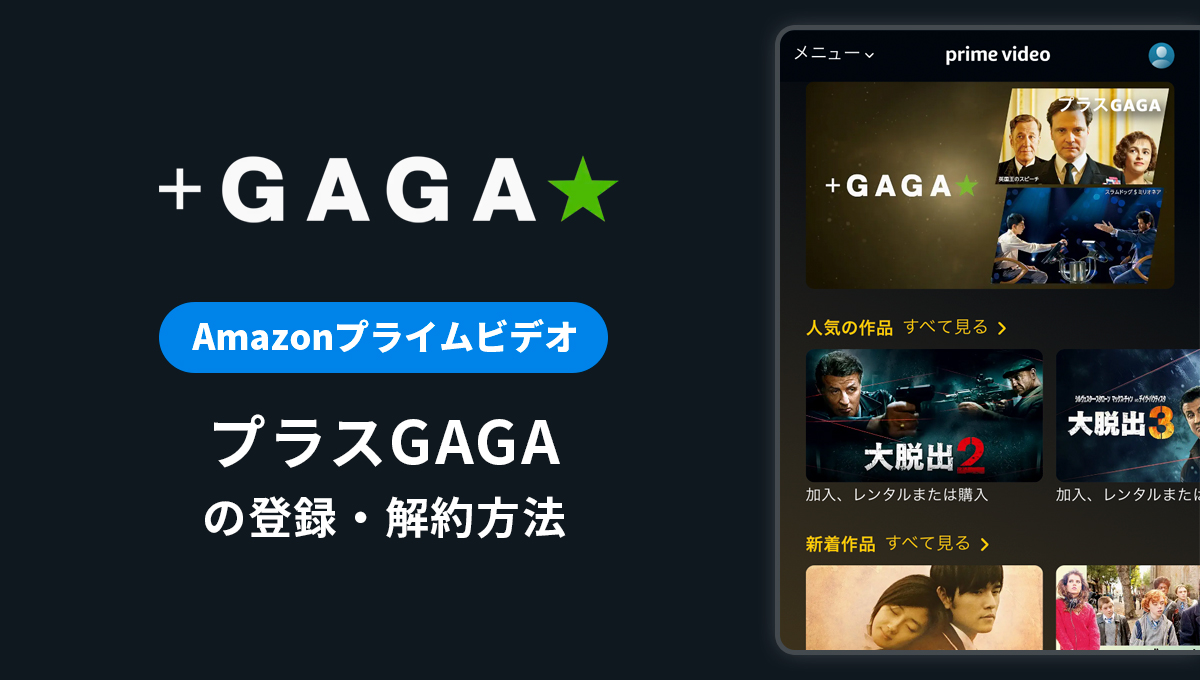Appleが提供する動画配信サービスの「Apple TV+」。
「チャンネルの登録や解約の方法が分からない…」「無料体験後に課金されないか心配」といった声も多く聞かれます。
このページでは、Amazonで視聴ができる「Apple TV+」の料金や無料体験、チャンネルの登録、解約方法について詳しく解説していきます。
Amazonで7日間無料
Apple TV+とは?
Apple TV+は、Appleが提供する動画配信サービスでオリジナルドラマや映画、ドキュメンタリー作品などを楽しむことができます。
Amazonプライム会員向けのサービス「プライムビデオチャンネル」で、サブスクリプションの専門チャンネルとして提供されています。
Apple TV+を見るには?
Apple TV+は、「Amazonプライム会員」になりチャンネルの登録を行うことで視聴ができるようになります。
上記の2つに分けて、それぞれの視聴までの流れをみていきましょう。
1.すでにAmazonプライム会員の場合
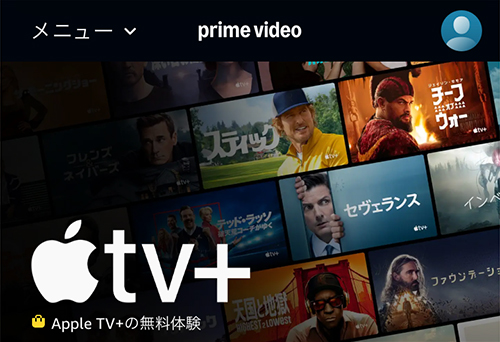
すでにAmazonプライム会員の場合には、Apple TV+のページからチャンネル登録を行うことで視聴を始めることができます。
2.Amazonプライム会員ではない場合
Amazonプライム会員ではない場合には、
- Amazonプライム会員の登録
- Apple TV+のチャンネル登録
を行う必要があります。
Amazonプライム会員は、初回登録の場合には30日間の無料体験が用意されており、月額600円と年額5,900円の2パターンの料金設定があります。
以下のページでは、Amazonプライム会員の登録方法について詳しく解説しています。
 【スマホで5分】Amazonプライムビデオの登録方法をわかりやすく解説
【スマホで5分】Amazonプライムビデオの登録方法をわかりやすく解説
Apple TV+の料金・無料体験
| 料金(税込) | 月額 900 円 |
| 無料体験期間 | 7日間無料 |
Apple TV+の料金は月額900円(税込)です。
初めて登録する場合には、7日間の無料体験で視聴をすることができます。無料期間は、チャンネル登録をした日時から計算され7日後までが無料で視聴できる期間となります。
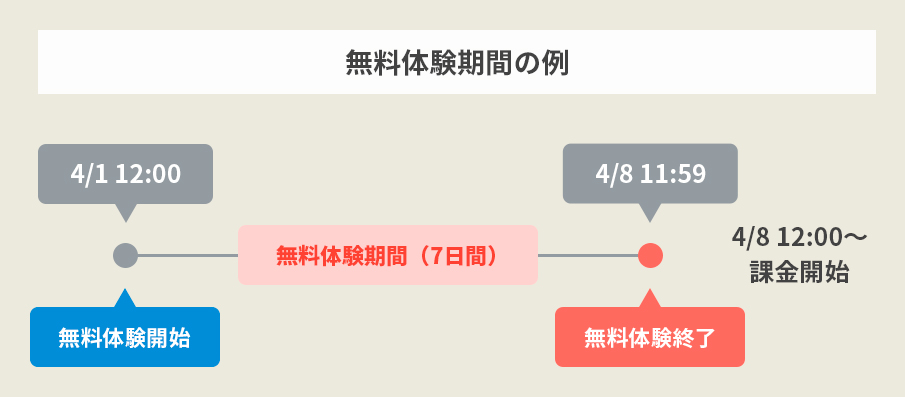
それまでに解約手続きを行っておけば、チャンネルの料金が課金されることはありません。
7日間の無料体験で視聴
料金の支払い方法は?
Apple TV+のチャンネル料金の支払い方法には以下のものがあります。
- クレジットカード
- デビットカード
- キャリア決済
- Paidy(あと払い)
AmazonでApple TV+を登録する方法
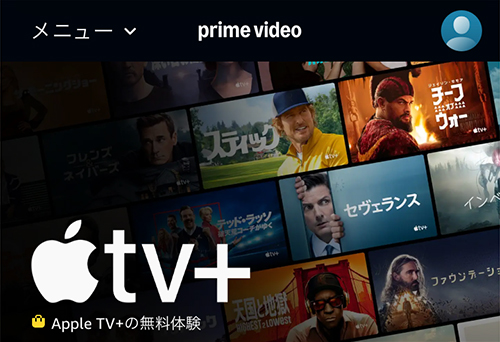
Apple TV+は、以下の手順でチャンネル登録を行うことができます。
- Apple TV+のページにアクセス
- 「今すぐ7日分無料体験」ボタンを押す
- 内容を確認し「Apple TV+を登録する」ボタンを押す
- チャンネル登録完了
7日間の無料体験を始める
「チャンネルの登録がうまくできない」という方は、以下のページで実際の画面キャプチャ付きで詳しく解説していますので、参考にされてください。
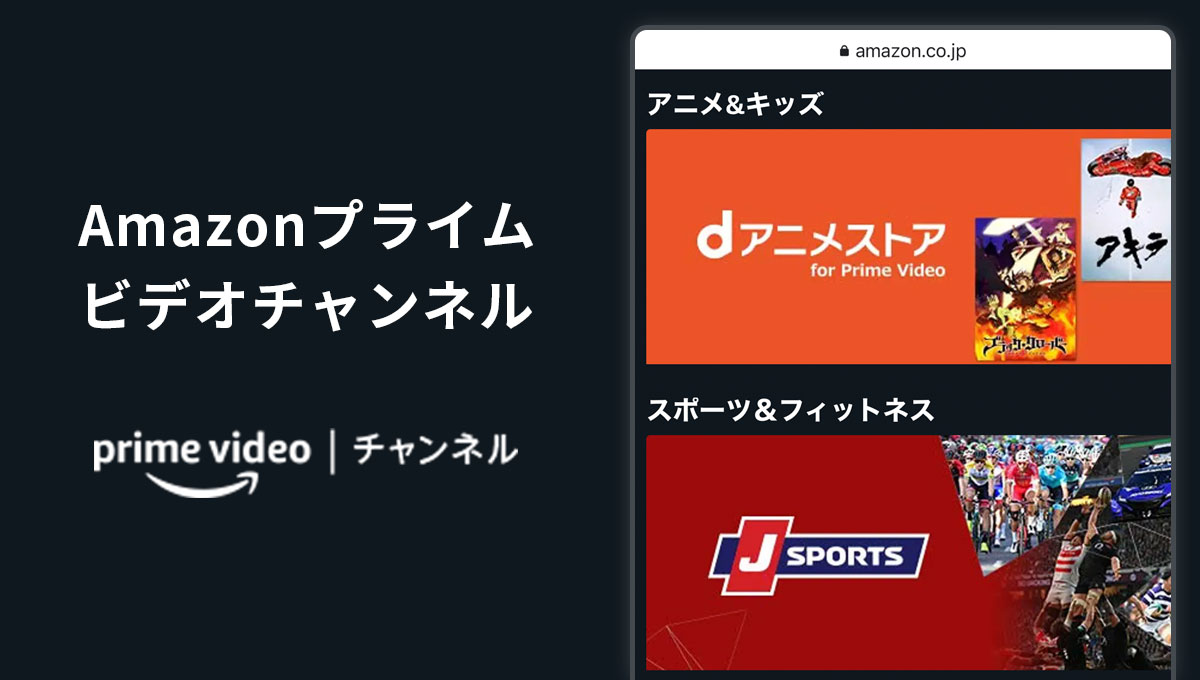 Amazonプライムビデオチャンネルの登録方法をスマホ・PC画像付きで丁寧に解説|料金や無料体験の一覧まとめ
Amazonプライムビデオチャンネルの登録方法をスマホ・PC画像付きで丁寧に解説|料金や無料体験の一覧まとめ
AmazonでApple TV+を解約する方法・手順
Apple TV+の解約は、ブラウザからはAmazonの公式サイトから簡単に行うことができます。
「無料期間だけ利用したい」場合には、忘れないうちに解約手続きも済ませておきましょう。

まずは、Amazonの公式サイトにアクセスし、ページ上部の人型のアイコンをタップします。
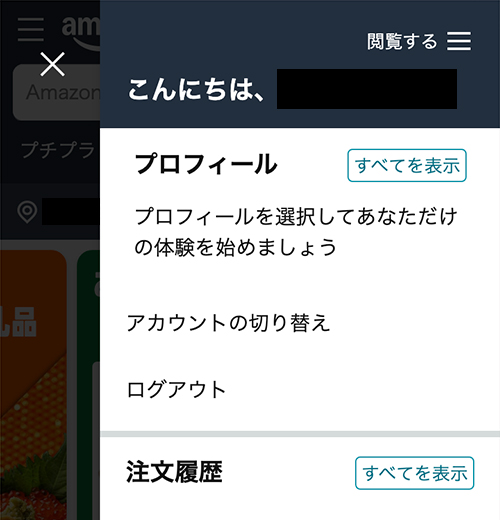
アイコンをタップするとメニューが表示されるので、下にスクロールしていきます。
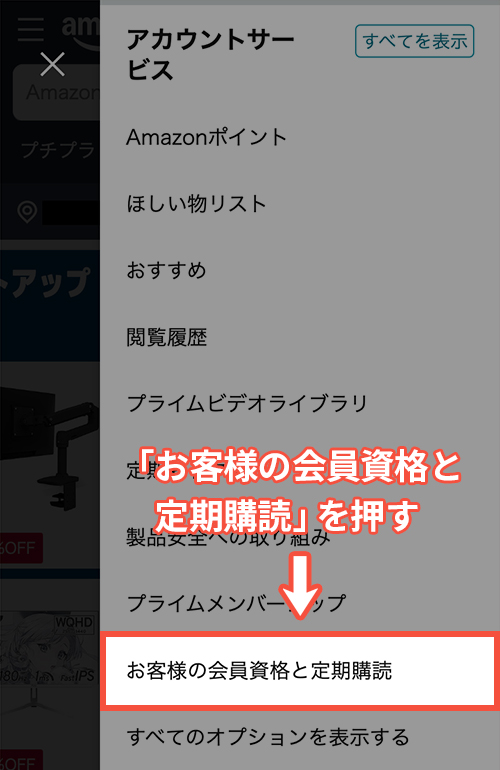
スクロールしていくと、アカウントサービスの項目が表示されます。
その中から[お客様の会員資格と定期購読]をタップします。
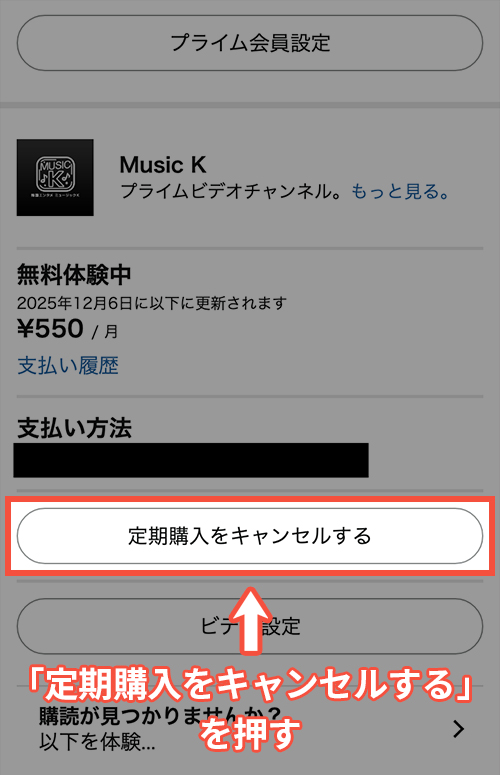
メンバーシップおよび購読ページが表示されます。
チャンネルの箇所までスクロールし[定期購入をキャンセルする]ボタンをタップします。
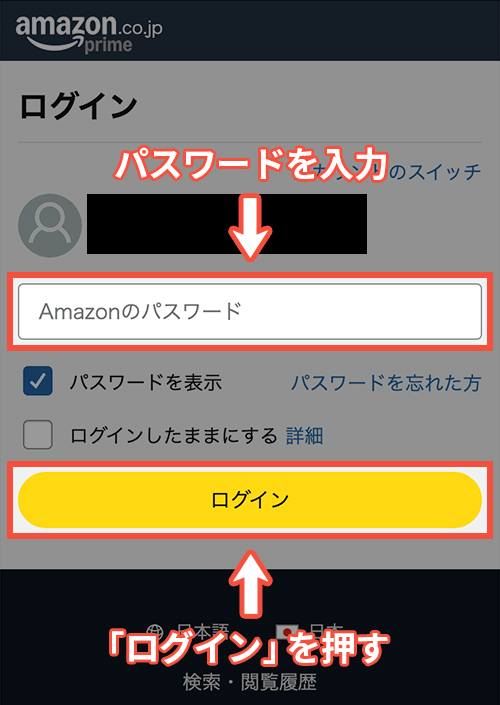
ご自身のAmazonアカウントのパスワードを入力し、[ログイン]ボタンをタップします。
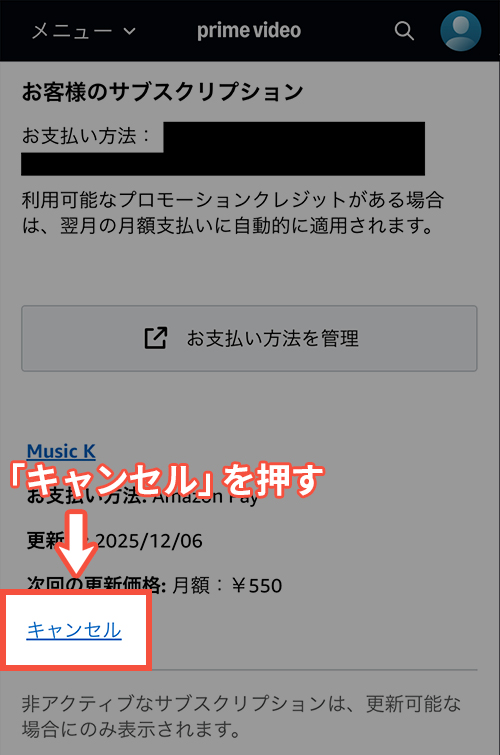
アカウントと設定ページが表示されます。
お客様のサブスクリプションの中から、解約を行うチャンネルの次回の更新価格の下に表示されている[キャンセル]をタップします。
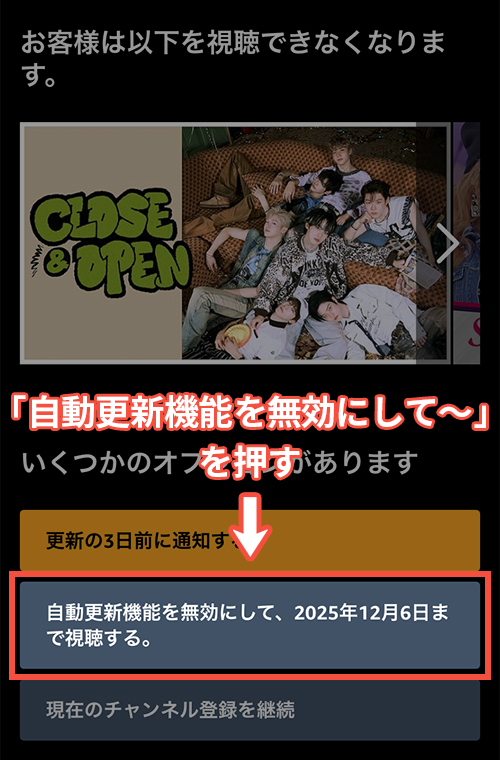
[自動更新機能を無効にして〜]と表示されているボタンをタップします。
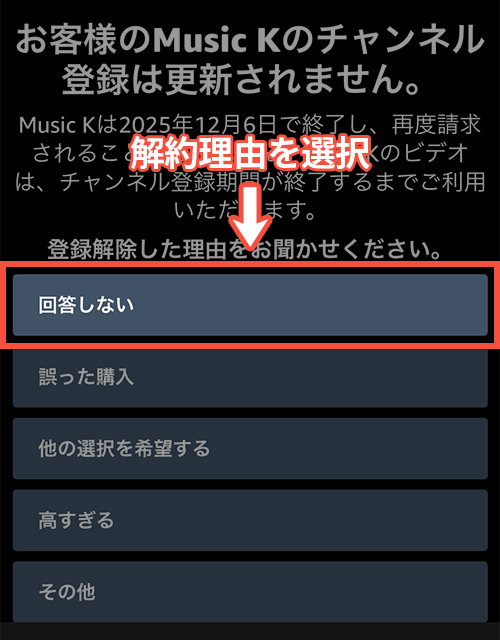
チャンネルを解約する理由を選択します。
筆者は一番上の[回答しない]を選択しました。
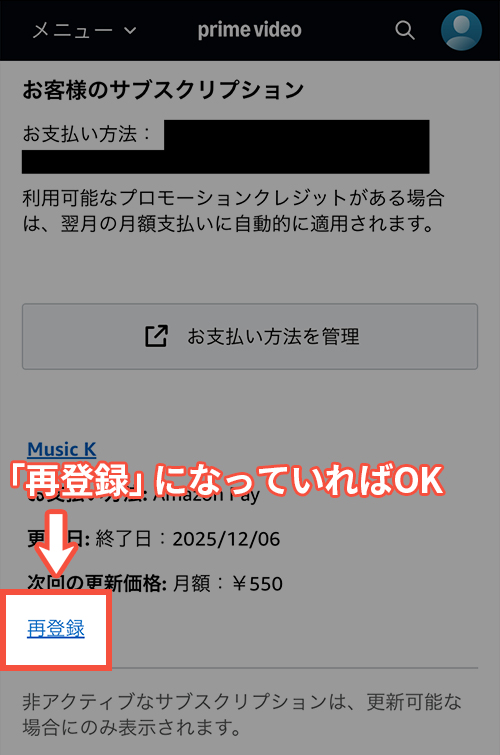
以上の手順でチャンネルの解約は完了です。
再度、アカウントと設定ページが表示されますが、
[キャンセル]→[再登録]に文字が変わっていれば、問題なくチャンネルの解約できているということになります。
その他のプライムビデオチャンネル
Apple TV+をスマホアプリから解約する方法
Apple TV+をプライムビデオのスマホアプリから解約する方法を解説します。
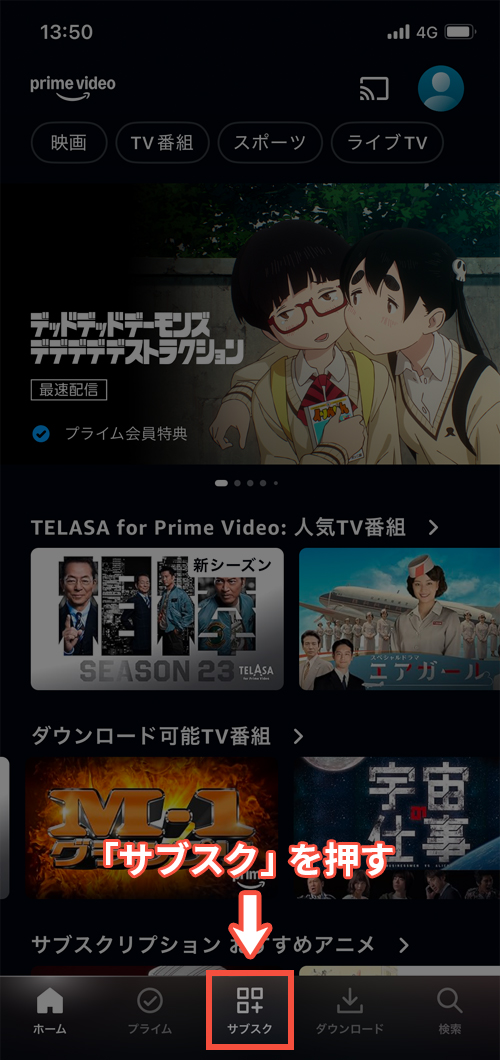
プライムビデオのアプリを開き、下部メニューの「サブスク」を押します。
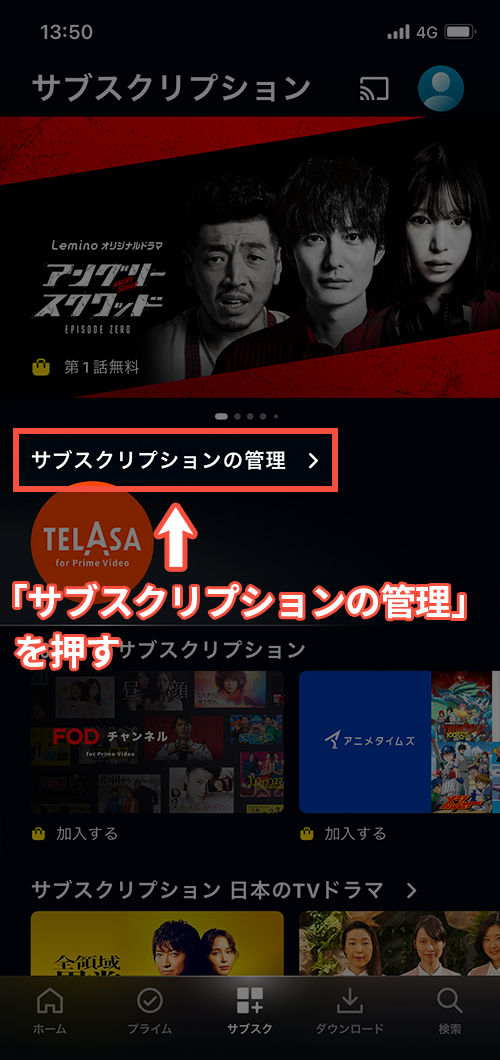
「サブスクリプションの管理」を押します。
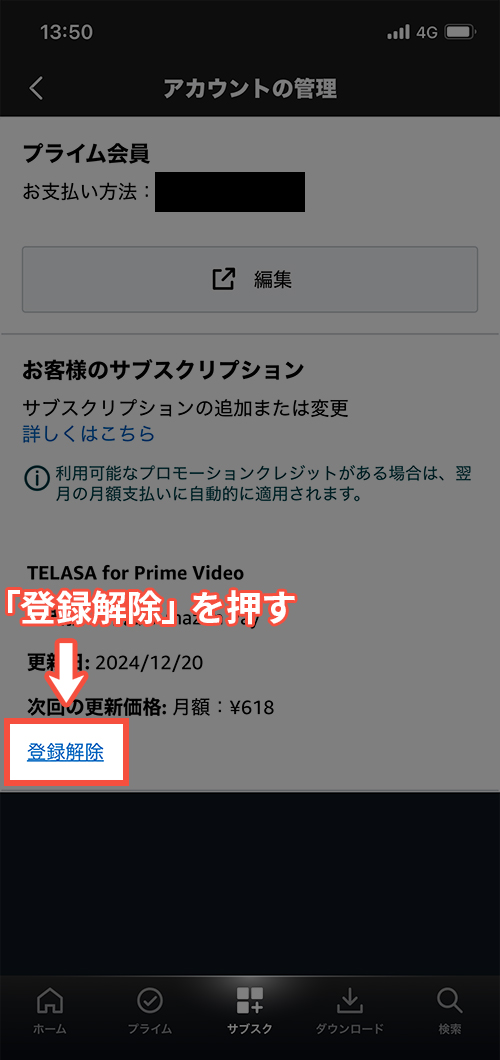
アカウントの管理ページにて「登録解除」を押します。
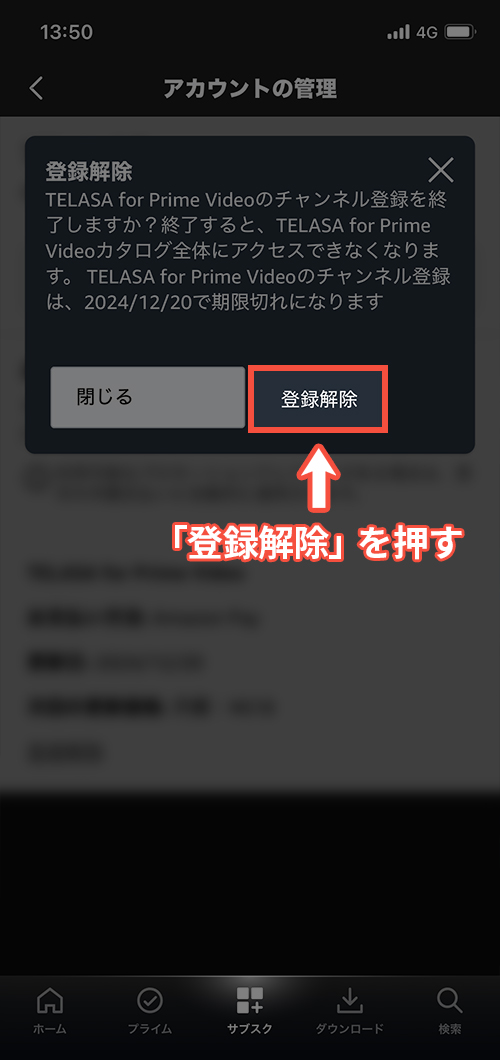
登録解除についてのメッセージが表示されます。
画像の箇所の「登録解除」を押します。
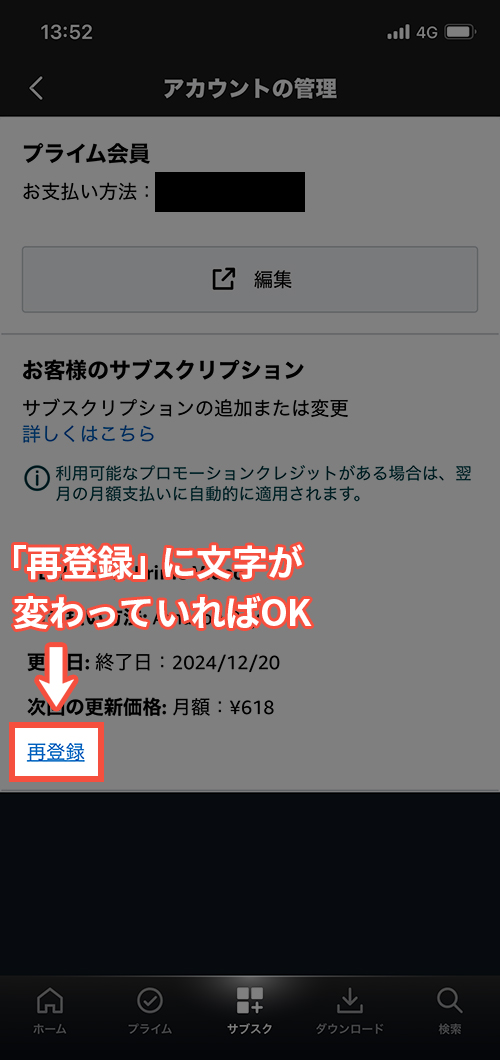
以上の手順で、スマホアプリからのApple TV+の解約は完了です。
再度アカウントの管理ページが表示されますが、
[登録解除]→[再登録]に文字が変わっていれば、問題なく解約できているということになります!
Apple TV+についてのよくある質問
Apple TV+についてのよくある質問を紹介します。
Apple TV+とは何ですか?
月額900円(税込)で、初回登録時には7日間の無料体験が利用できます。
Apple TV+を利用するための条件はありますか?
- Apple TV+の無料体験期間はいつまでですか?
- チャンネル登録から7日間が無料体験期間です。
キャンペーン期間中は無料体験期間が延長される場合もあります。
- Apple TV+を解約しても無料期間中は利用できますか?
- 解約手続きをした場合でも、無料体験期間中は引き続き視聴が可能です。
無料期間が終了する前に解約を行えばチャンネル料金は発生しません。
無料体験後、解約を忘れた場合どうなりますか?
解約忘れが心配な方は、チャンネルの登録後すぐに解約まで行なっておくのがおすすめです。
まとめ
Amazonプライムビデオのサブスクリプション「Apple TV+」について紹介しました。
まずは、7日間の無料体験でApple TV+のお試し視聴をされてみてください!
7日間の無料体験を始める